Образы обновления прошивки OTA должны соответствовать формату файла образа программного обеспечения Matter OTA, который включает в себя:
- Идентификатор файла, который однозначно идентифицирует файл как файл обновления прошивки Matter
- Размер файла
- Размер заголовка
- Заголовок, закодированный в формате длины тега (TLV), содержащий информацию об обновлении, включая:
- ВИД
- ПИД
- версия программного обеспечения
- Полезная нагрузка
Matter SDK предоставляет инструмент для создания и проверки образов Matter OTA ( ota_image_tool.py ). Некоторые системы сборки могут автоматически создавать образы Matter OTA, поэтому сверьтесь с документацией вашей SoC.
Создать образ OTA
Используйте ota_image_tool.py для создания изображения:
$ ./ota_image_tool.py create \
-v hexVendorId \
-p hexProductId \
-vn versionNumber \
-vs "versionString" \
-da "hash-function \
path_to_binary \
path_to_ota_file
Чтобы проверить набор метаданных и заголовок файла, запустите скрипт с помощью команды show :
$ ./ota_image_tool.py show path_to_ota_file
Пример вывода:
Magic: 1beef11e
Total Size: 90
Header Size: 62
Header TLV:
[0] Vendor Id: XXXX (0xXX)
[1] Product Id: XXX (0xXX)
[2] Version: 101 (0x65)
[3] Version String: 1.0.1
[4] Payload Size: 12 (0xc)
[8] Digest Type: 1 (0x1)
[9] Digest: a948904f2f0f429b8f8197694b30184b0d2ed1c3cd2a1ec0fb85d299a193a447
Загрузите изображение OTA
Чтобы загрузить изображение в Google Home Developer Console :
Перейти в консоль разработчика
Откройте свой проект, затем откройте свое устройство.
Перейдите в раздел Вопрос > OTA .
Нажмите «Управление OTA» рядом с устройством в списке интеграций .
На вкладке Управление нажмите кнопку OTA-образ .
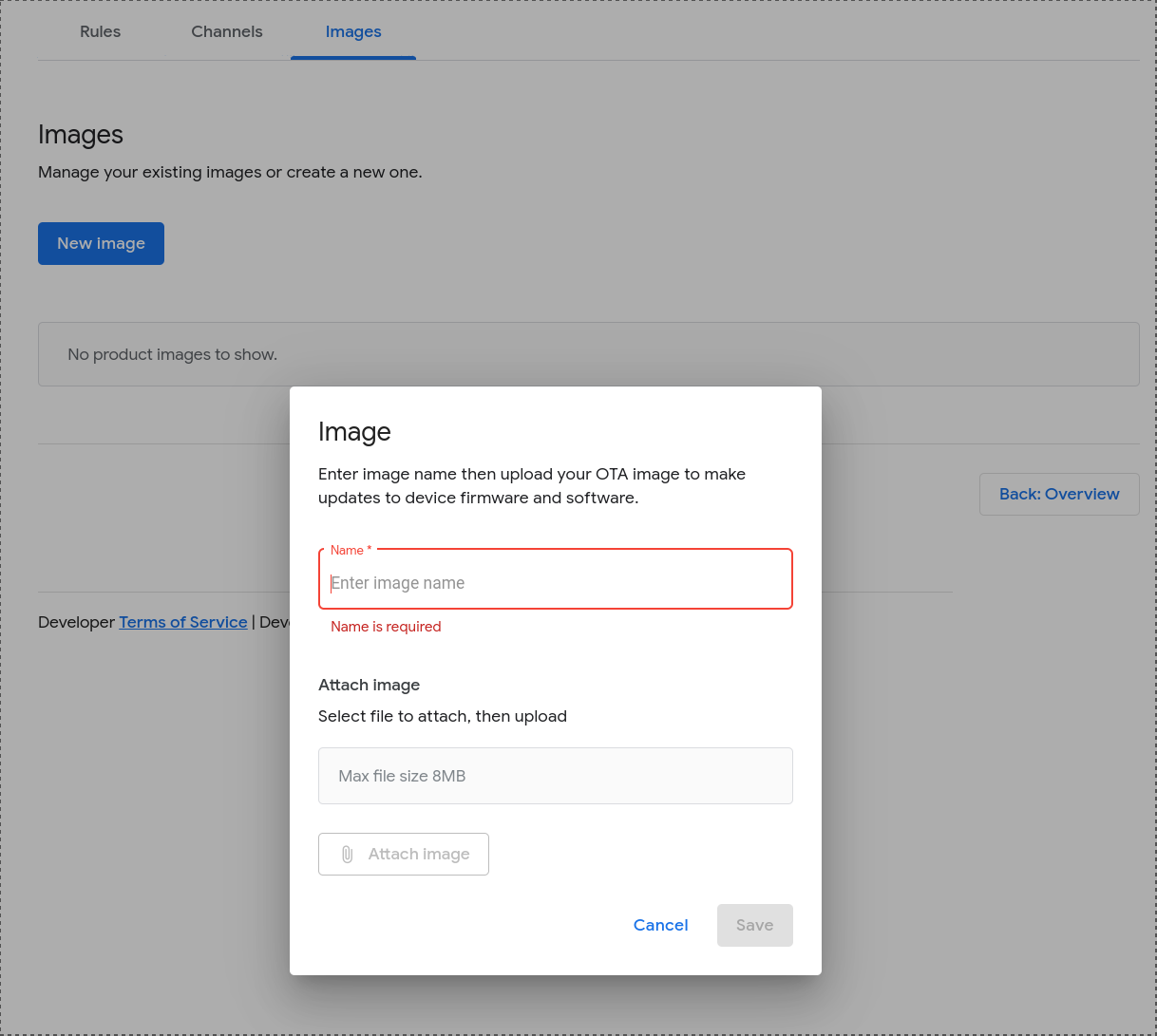
Нажмите « Загрузить для выбора и загрузки файла изображения.
После успешной проверки изображения его имя файла появится под кнопкой « Загрузить .
Образ OTA становится доступен для распространения вскоре после загрузки.
Добавить или изменить описание изображения OTA
Перейдите в раздел Вопрос > OTA .
На вкладке Управление нажмите Открыть рядом с изображением, которое вы хотите изменить.
В диалоговом окне сведений об изображении OTA вы можете изменить описание изображения.
Нажмите «Отмена» или «Сохранить» .
Удалить образ OTA
Вы не можете удалить образ OTA, находящийся в состоянии «Выпущен». Вы можете удалить только образы в состоянии «Готов». Чтобы удалить образ OTA в состоянии «Готов»:
Перейдите в раздел Вопрос > OTA .
На вкладке Управление нажмите меню «еще» рядом с изображением OTA и выберите Удалить .

